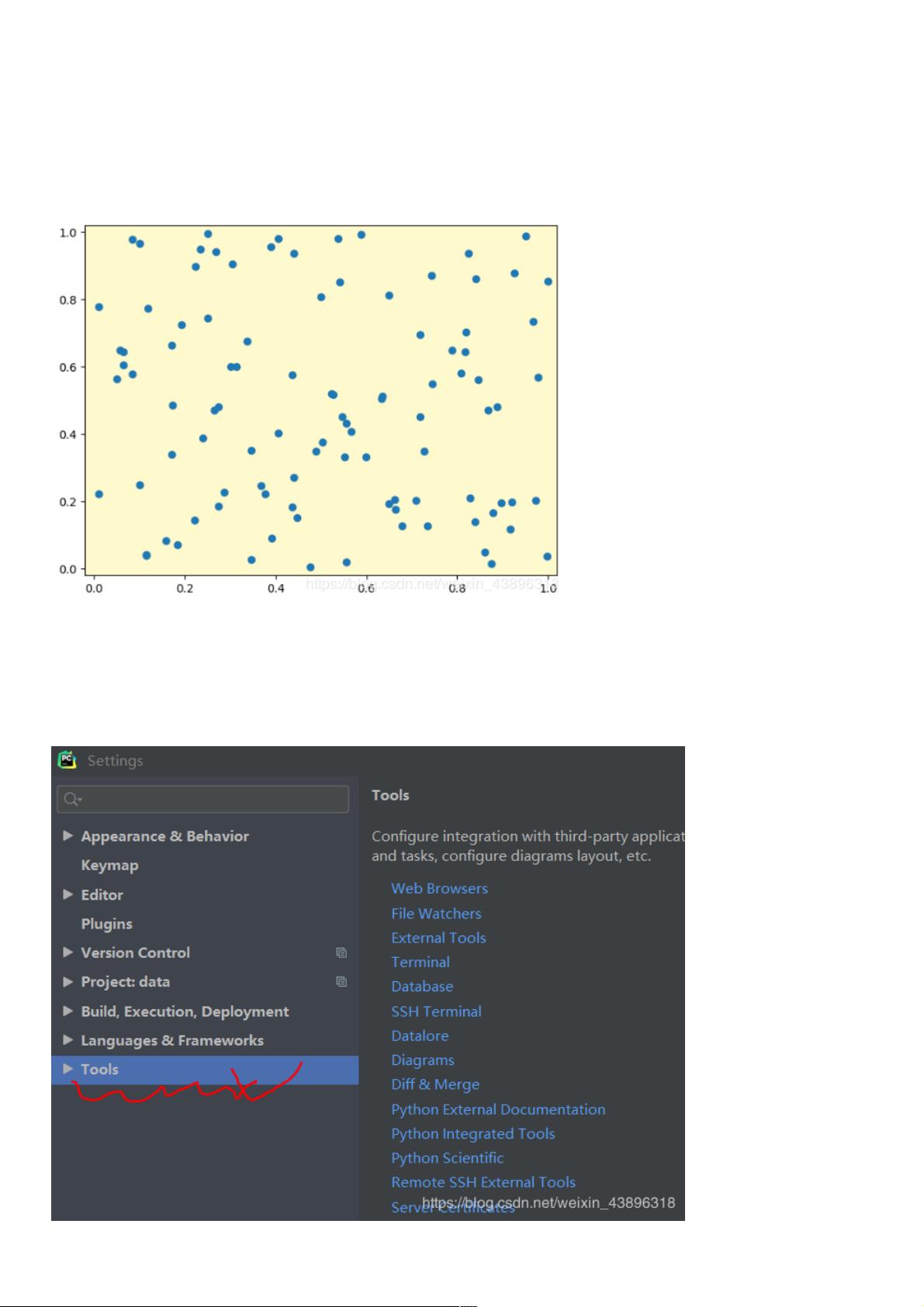PyCharm修复Matplotlib无UI交互绘图问题
89 浏览量
更新于2024-08-28
收藏 227KB PDF 举报
"PyCharm中使用Matplotlib绘图时可能会遇到无法显示动态UI效果的问题,比如缺失交互式的Cursor功能,使得图形无法实现数值定位的可视化。本文将介绍如何解决这一问题,使得Matplotlib能够在PyCharm中正确显示UI效果。"
在Python的数据可视化领域,Matplotlib是一个常用库,它提供了丰富的图形绘制功能,包括2D和3D图形。当使用Matplotlib的Cursor类时,可以为图形添加动态交叉线,帮助用户在图形上查看特定位置的坐标值,实现视觉上的交互体验。然而,在PyCharm这样的集成开发环境中,有时这些交互式特性可能无法正常工作,导致图形显示为静态,无法实现预期的“定位可视化”。
问题的关键在于PyCharm的设置。当"Python Scientific"选项被启用时,PyCharm默认会在右侧的控制台窗口中显示图形,而这个窗口不支持某些交互特性,例如Cursor。为了解决这个问题,需要进行以下操作:
1. 打开PyCharm的设置菜单,路径为"File" -> "Settings"。
2. 在设置界面中找到并展开"Tools"选项。
3. 在"Tools"下,选择"Python Scientific"。
4. 发现"Python Scientific"选项已被勾选,取消这个勾选。
5. 保存设置,关闭设置窗口。
6. 重新运行包含Matplotlib绘图代码的程序。
完成上述步骤后,Matplotlib的图形将会在独立的窗口中显示,此时,如果使用Cursor类,应该能够看到预期的交互效果,即动态的纵横交叉线,从而实现数值定位的可视化。
此外,如果在日常的静态绘图中,PyCharm的默认设置通常已经足够使用,因为它会将图形与代码编辑区域分开,方便观察和调试。但当你需要更复杂的交互特性时,如Cursor,就需要按照上述方法调整设置。
在解决类似问题时,可以参考其他文章或资源,例如关于新版PyCharm中Matplotlib图像显示、PyCharm使用matplotlib.pyplot不显示图形以及PyCharm引用matplotlib问题的解决方案。这些资料通常提供了一套完整的步骤来确保Matplotlib的正确运行和显示。
理解PyCharm的设置和Matplotlib的交互特性是解决此类问题的关键。通过适当的配置,可以在PyCharm中充分利用Matplotlib的强大功能,实现数据可视化的高效开发和调试。
2020-09-20 上传
2021-01-19 上传
点击了解资源详情
2018-01-15 上传
点击了解资源详情
点击了解资源详情
点击了解资源详情
点击了解资源详情
点击了解资源详情
weixin_38701312
- 粉丝: 8
- 资源: 947